Hiện tại sau khi cài đặt xong các phần mềm cần thiết để ký số (bao gồm cả Tandan ESign). Có nhiều bạn muốn cho mẫu con dấu hoặc mẫu chữ ký của mình vào trong phần mềm để hiển thị trong lúc ký. Ở bài viết này chúng tôi sẽ hướng dẫn bạn cách thực hiện điều đó.
Bước 1: Xác định phần mềm và vị trí để mở phần mềm.
Phần mềm ký số ESign có 3 biểu tượng lần lượt như hình dưới.
Với chức năng theo thứ tự là:
- Click vào thì chạy ngầm
- Click vào thì mở để ký tài liệu
- Click vào thì mở để cấu hình phần mềm.
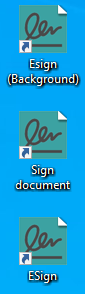
Ở đây chúng ta click đúp vào biểu tượng có chữ ESign (dưới cùng theo như màn hình của bài hướng dẫn này, ở máy khác có thể vị trí sẽ khác, tùy theo bố trí trên màn Desktop của các bạn)
Bước 2: Vào bảng thiết lập cấu hình
Sau khi click vào biểu tượng, chúng ta sẽ có bảng phần mềm bật lên. Bạn click vào bánh xe để bắt đầu tiến hành các bước cài đặt.
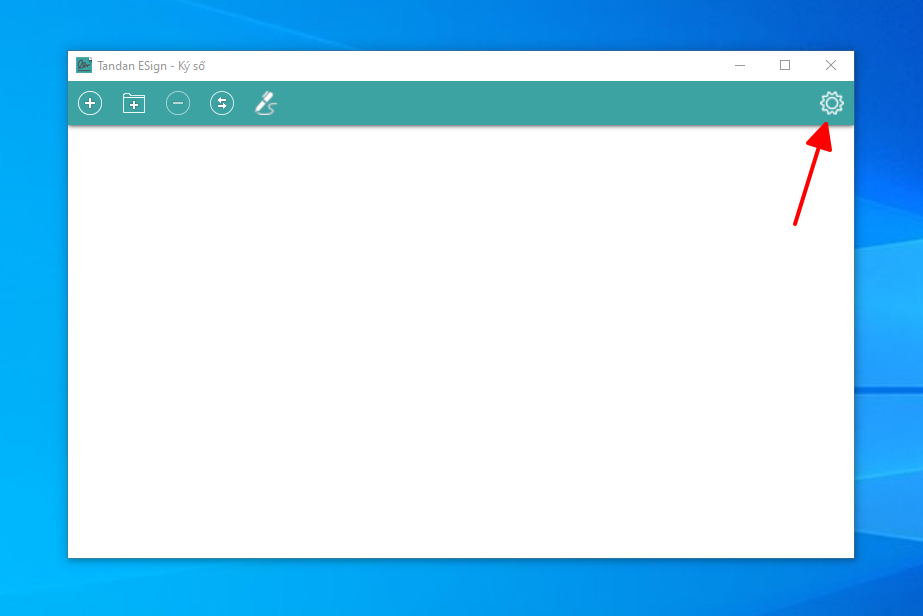
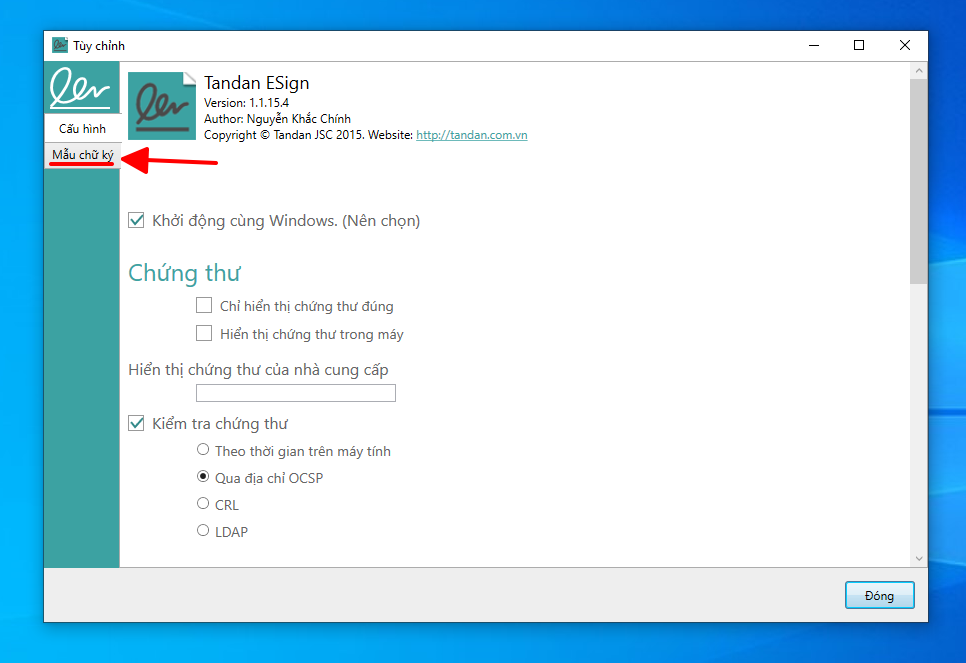
Lưu ý: Có khá nhiều người nhầm lẫn với bước này là ký số. Đây thực chất chỉ là hình ảnh chữ ký dán lên văn bản để mang tính chất tượng trưng. Không mang ý nghĩa gắn liền với giá trị pháp lý của văn bản. Giá trị pháp lý của văn bản nằm ở USB mà chúng ta cắm vào. Nếu ký số không có USB thì sẽ không ký được. Hoặc ký sai USB (dùng usb đơn vị ký cho cá nhân) là sai thể thức quy định.
Bước 3: Bắt đầu thêm mới chữ ký hoặc con dấu
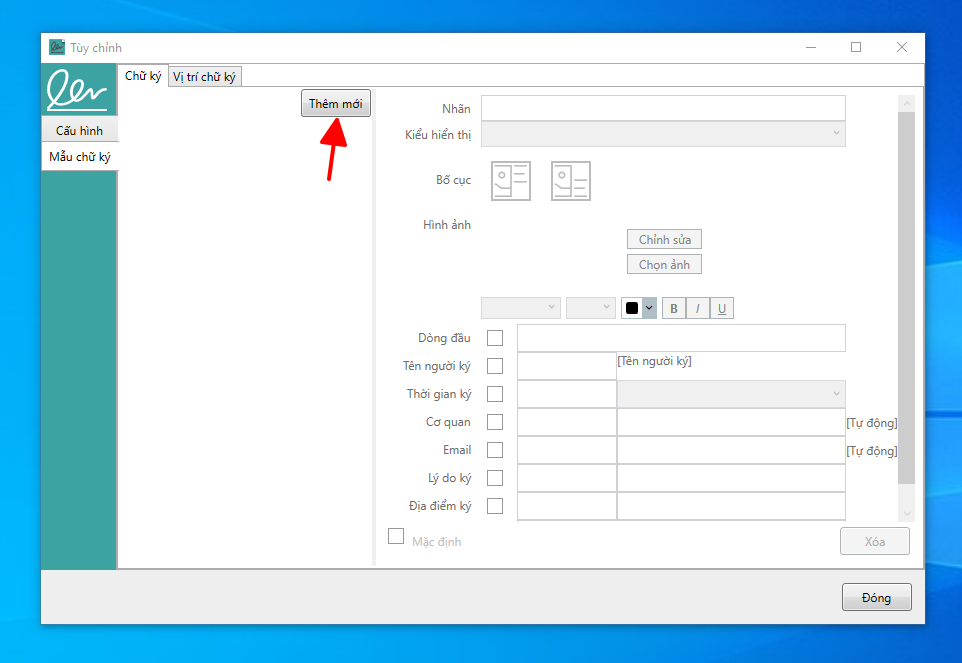
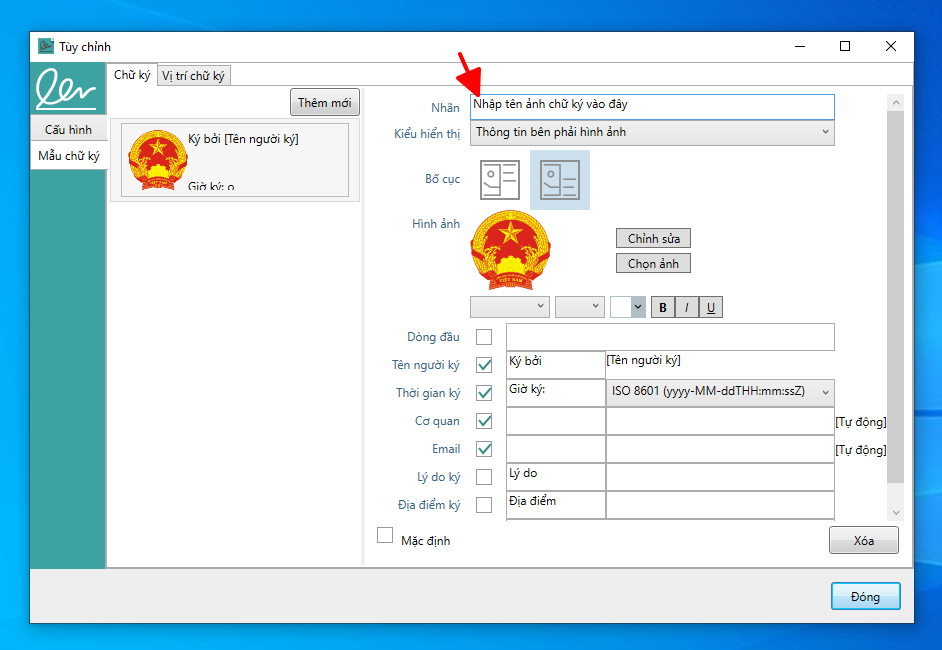
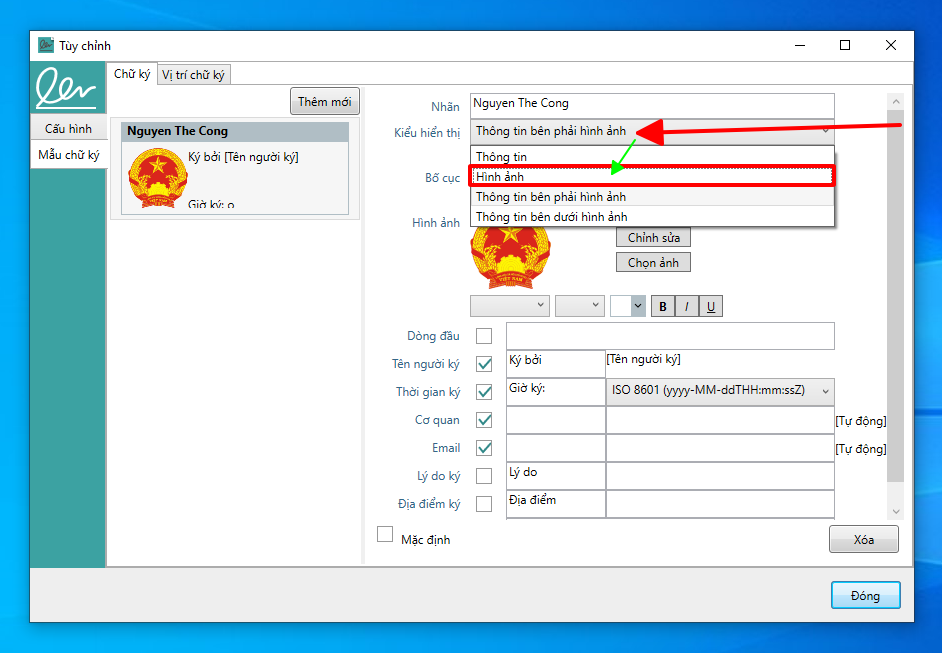
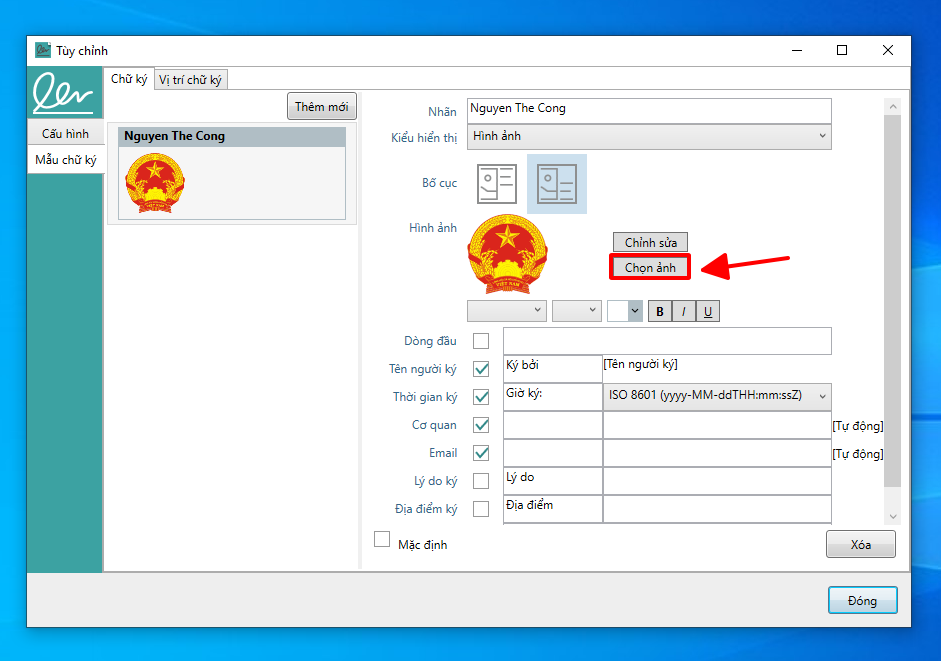
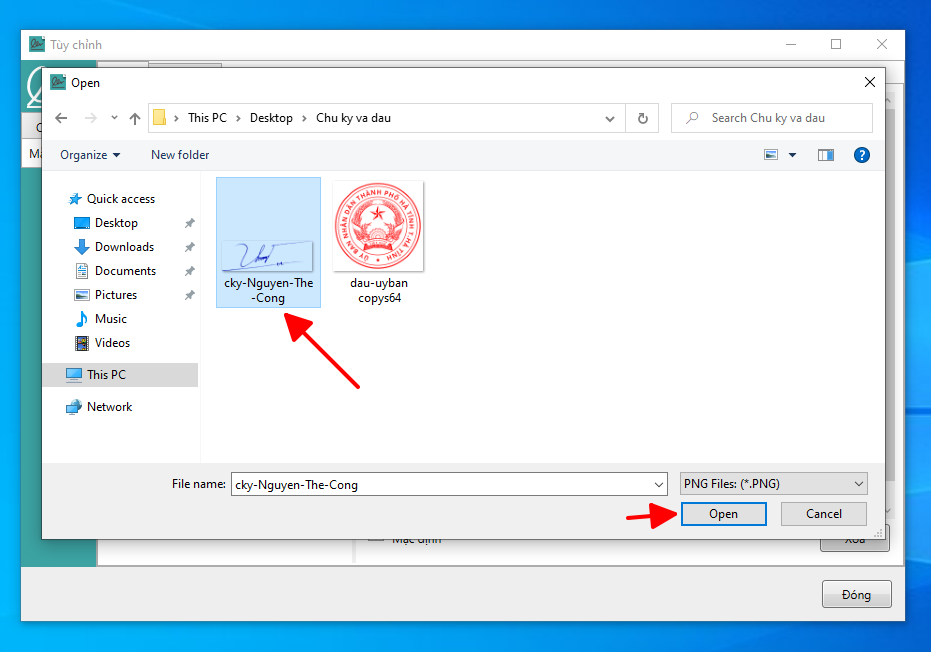
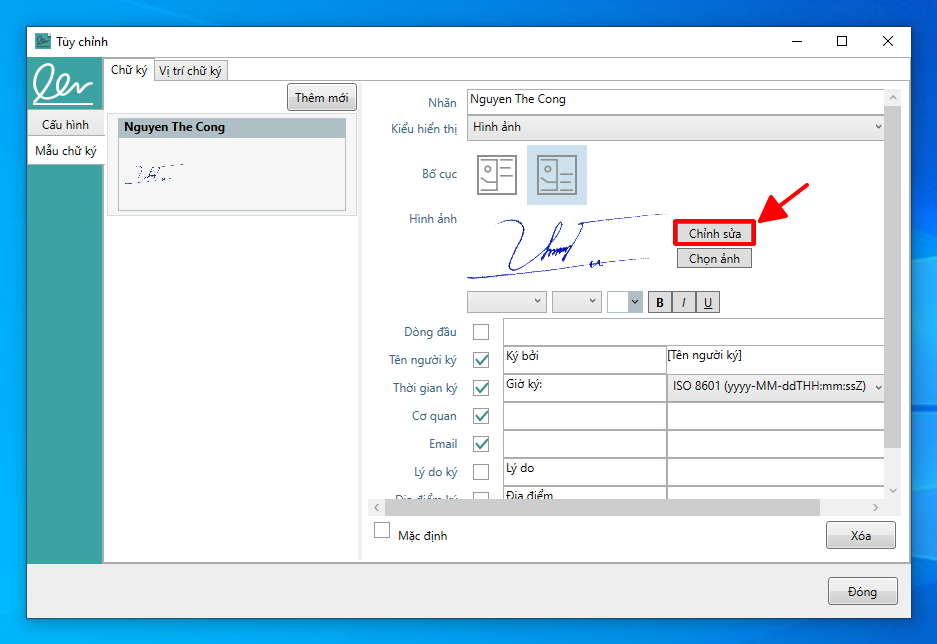
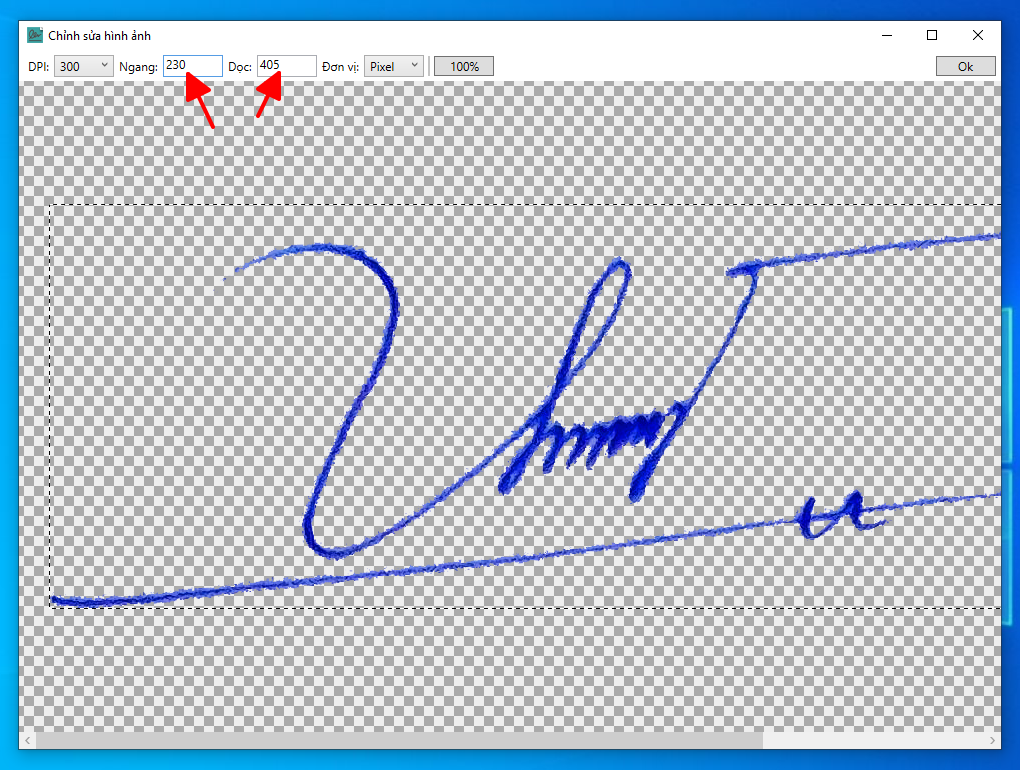
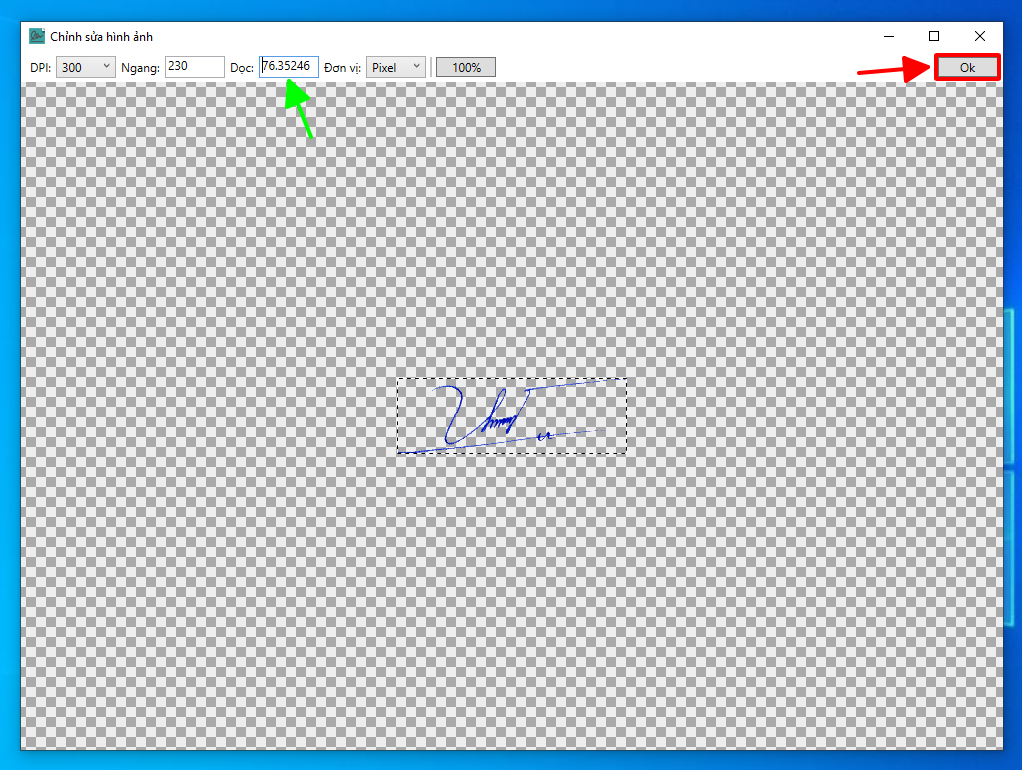
Bước 4: Cấu hình chức năng vẽ vị trí chữ ký bằng tay
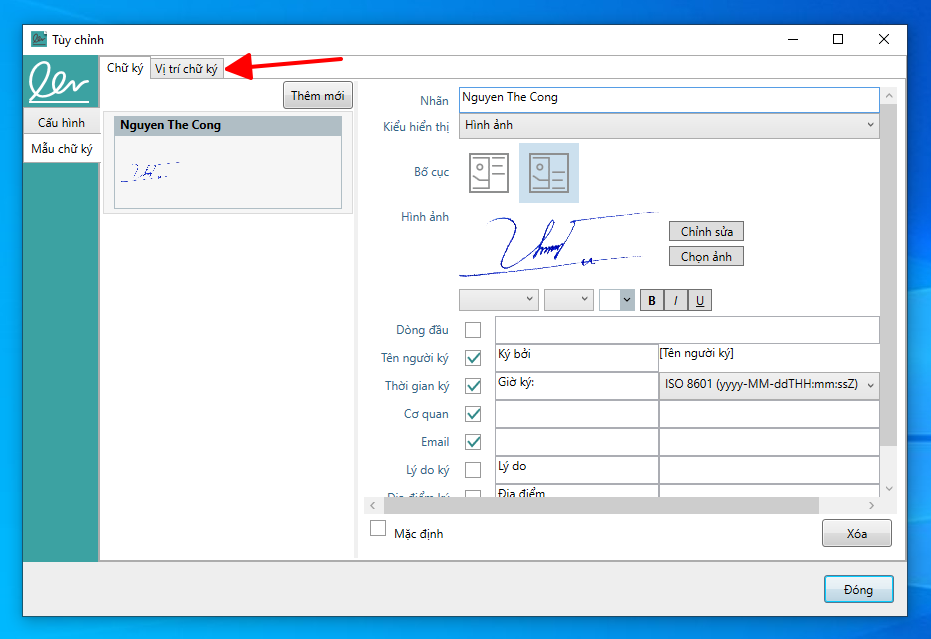
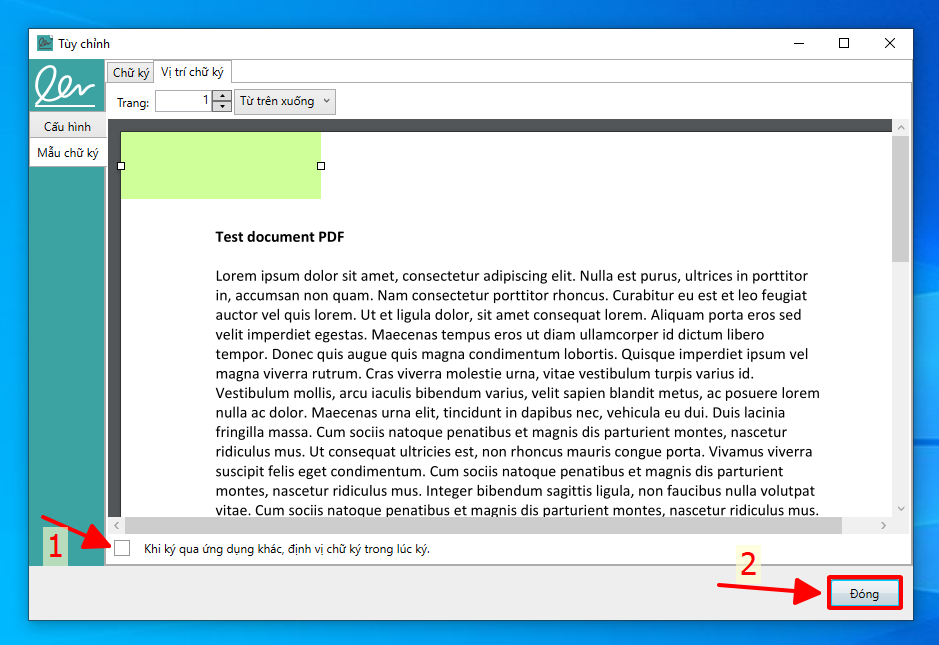



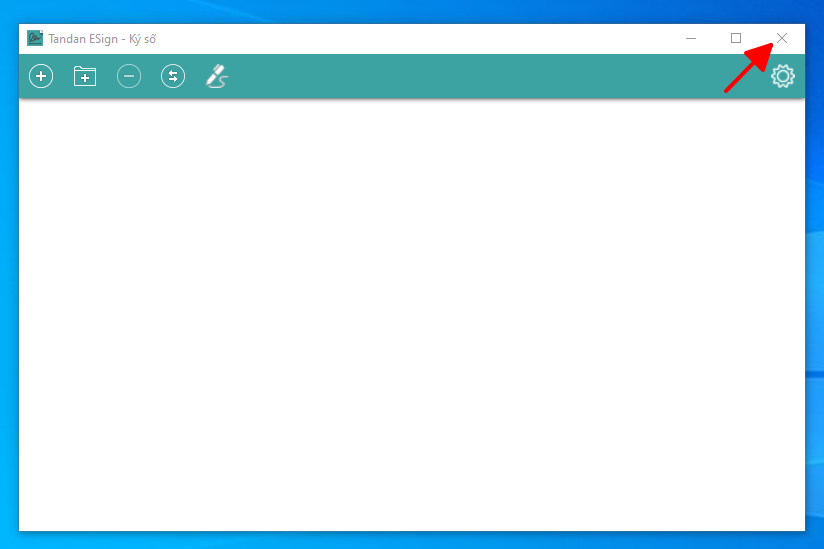
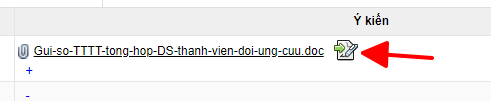
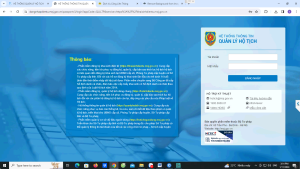


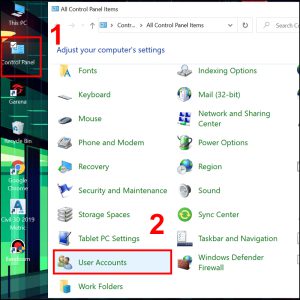

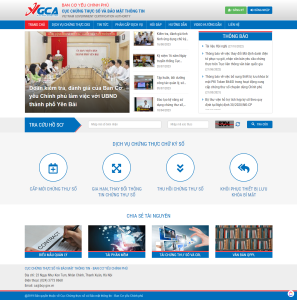
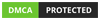
Một bình luận